Как проверить файл или сайт на вирусы с помощью VirusTotal
Добрый день! Думаю, каждый из вас сталкивался с необходимостью проверить какой-либо файл на вирусы онлайн, без установки каких-либо программ. VirusTotal предоставляет вам такую возможность совершенно бесплатно! Что такое VirusTotal? Это специальный онлайн-сервис, который позволяет проверять файлы и даже целые сайты на наличие вирусов, троянов и прочей зловредной дряни.
Для чего проверять файл на вирусы используя VirusTotal?
Для чего может понадобится проверка файла на вирусы онлайн? В основном для того, чтобы обезопасить свой компьютер и сохранность своих данных. Ведь каким бы замечательным не был бы ваш антивирус, все равно порой и он может ошибаться, либо позволив вредоносному файлу запуститься на вашем ПК, либо удалив полезный и безвредный файл. VirusTotal использует данные 57 различных антивирусных баз, чтобы определить может ли навредить данный файл или сайт вашему компьютеру. И хотя это сервис не идеален, но явно занимает ведущие позиции в сканировании файлов онлайн. Также данный проект принадлежит Google, что позволяет нам надеяться ан отсутствие неадекватной рекламы и вирусов на сайте.
Процесс проверки файла на вирусы с помощью Virustotal (с картинками)
Если вы хотите проверить на вирусы файл, который находится на вашем компьютере, нажимаем на кнопку “Выберите файл”, указываем путь к файлу и нажимаем “Проверить”.
Размер файла может быть до 128 mb (судя по всему, со временем увеличивается)
Если файл уже проверялся пользователями (сервис узнает это по хэш-сумме вашего файла), то VirusTotal сообщит об этом:
Вы можете либо посмотреть результаты последней проверки этого файла, либо провести новую проверку с помощью кнопки “Повторить анализ”
В любом случае в результате вы увидите вот такую картинку:
Чтобы не вставлять огромную картинку в статью, я немного порезал ее снизу. Перед вами результат сканирования популярного клиента MediaGet для Windows. 17 из 57 антивирусов недоброжелательно относятся к данному файлу, так что стоит ли устанавливать эту программу? Решать вам, но я бы не стал. При этом, если несколько антивирусов сообщают вам о том, что файл подозрителен (suspicious) или нежелателен (unwanted) – скорее всего с ним все в порядке. Вполне возможно, что сканируемая программа просто выполняет действия, который могут быть потенциально опасными.
Если вам нужна дополнительная информация о файле – можете пощелкать по вкладкам и получить ее. Но для начинающего пользователя большинство этой информации мало что скажет.
Процесс проверки сайта на вирусы с помощью Virustotal (с картинками)
Порой необходимо проверить сайт на наличие вредоносного кода, который может повредить вашему компьютеру. В этом вам также поможет VirusTotal. Заходим на сайт, выбираем вкладку URL-адрес, вбиваем адрес – и вперед!
Как видите – мой сайт совершенно безопасен, так что welcome. Также через эту вкладку можно проверить файл, не загружая его на свой компьютер. В этой случае вместо названия сайта, нужно указывать прямую ссылку на файл, который необходимо проверить.
Если сайт настойчиво предлагает вам что-то обновить, скачать ,улучшить; пестрит назойливой рекламой и баннерами – обязательно проверьте его, прежде чем что-то скачивать с этого сайта, скорее всего он заражен.
Проверка файла на вирусы с помощью VirusTotal uploader
Если вам не хочется заходить на сайт VirusTotal для проверки – вы можете использовать специальную программу VirusTotal uploader. Можно найти в интернете русификация, я же даю вам ссылку на скачивание с официального сайта. Программа на английском, но никаких сложностей возникнуть не должно.
https://www.virustotal.com/static/bin/vtuploader2.2.exe
Скачиваете, устанавливаете, запускаете. Нажимаете кнопку Select file(s) and upload и ваш файл отправляется на проверку. Также можно нажать по подозрительному файлу правой кнопкой – и выбрать в контекстном меню “Отправить – VirusTotal”
По мне – проще зайти на сайт. Не по 10 же раз на дню вы будете проверять файлы. Но может этот способ вам будет ближе.
P.s. Сервис в любом случае крайне полезный, рекомендую к использованию. Только не ударяйтесь в параною=)
Также на забывайте о хорошей антивирусной защите для вашего ПК. В выборе вам поможет статья “Лучшие антивирусы 2015”
Основные методы проверки на вирусы
1. Загрузка с компьютера через веб-браузер
Для удобства пользователя на сервисе имеется специальная форма. Кнопка «Обзор» вызовет проводник, в котором можно будет выбрать подозрительный файл. Далее следует нажать «Отправить файл» и немного подождать до окончания его загрузки.
Время обработки зависит от скорости Интернет-соединения и размера самого файла. После того как проверка будет завершена, перед пользователем откроется страница с ее результатами.
Существует возможность выполнить анализ не только файла, но и ссылки или целого сайта
. Для этого используется вкладка «Отправить URL». В появившуюся строчку необходимо ввести http-адрес страницы или ссылку.
Нажатие кнопки «Отправить URL» запустит проверку, после завершения которой на экране появится отчет о безопасности.
2. Отправка подозрительных файлов в электронном письме
Спустя некоторое время на электронную почту пользователя придет ответ с результатами проверки. Скорость работы зависит от степени загруженности сервиса на момент получения им письма.
3. Использование специального Загрузчика от Virustotal
Его можно скачать и установить прямо на компьютер. Главное требование для возможности осуществления проверки – наличие подключения к Интернету. Результаты анализа отобразятся в окне браузера.
Одновременно можно сканировать не более 5 файлов, а их общий размер не должен превышать 20 Мб.
Онлайн сервис VirusTotal предназначен для проверки файлов и ссылок на вирусы. Этот бесплатный сервис проверяет файлы, сайты, другие ссылки, используя службы (сканеры) антивирусных программ большого количества производителей. В данный момент сервис VirusTotal принадлежит корпорации Google.
Бесплатный онлайновый сервис VirusTotal.com поддерживает проверку более чем 50 антивирусными сканерами. Этот список производителей антивирусных программ, постоянно дополняется новыми сканерами.
После завершения проверки на вирусы, вы получите результат сканирования, выданный всеми доступными в сервисе антивирусами, а не от одного производителя, например, установленной на вашем компьютере антивирусной программы. Таким образом, вы можете получить более объективную картину, если у вас есть сомнения по поводу надежности какого-нибудь файла или ссылки.
Сканеры обнаруживают все виды вредоносных программ: вирусы, трояны, черви, malware и т. д., словом, все типы подобного опасного софта, которые могут быть обнаружены антивирусами.
Как пользоваться сервисом VirusTotal
К сожалению, современный интерфейс VirusTotal реализован исключительно на английском языке. Еще больше удручает тот факт, что его невозможно, по какой-то странной причине, перевести даже Google-переводчиком. Во всяком случае, у меня не получилось.
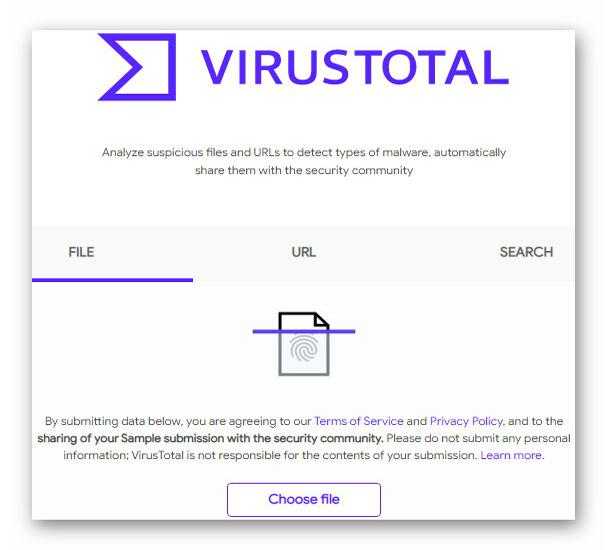
Но спешу успокоить не владеющих данным языком пользователей — разобраться в сервисе можно интуитивно или с моими подсказками в этой статье.
Очень надеюсь, что большинство пользователей знает, что делает это сборище антивирусных сканеров в одном флаконе? Правильно, проверяет файлы и ссылки сразу множеством защитных алгоритмов.
Напомню, сервис VirusTotal НЕ замена антивирусу в компьютере, а всего-лишь дополнительное средство обнаружения зловредов в файлах и ссылках!
Всего, как видите на главной странице тотального сканера, нам доступны три варианта проверок:
- отдельного указанного файла (инсталлятора или архива)
- конкретного адреса в сети Интернет
- с помощью универсальной строки в которой можно указать обычный или ip-адрес ресурса (его домен), а также, хеш-сумму файла (что это значит)…

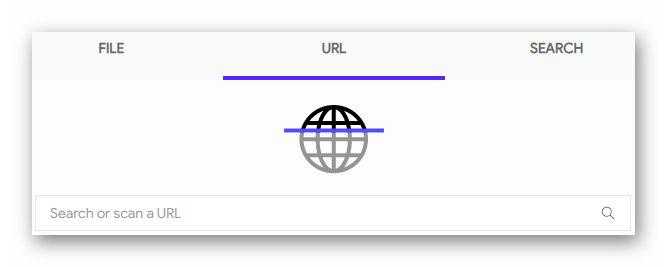
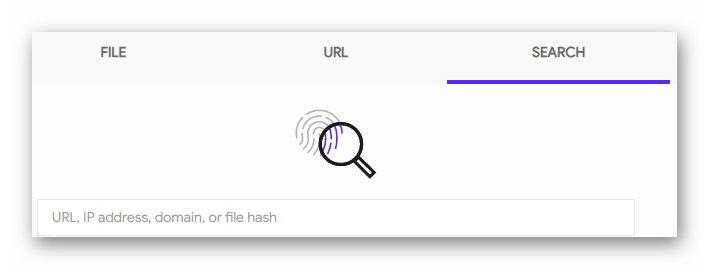
Кстати, радует, что авторы значительно увеличили доступный размер проверяемого файла с 32 Мб до 650 Мб (не заметил, когда это произошло )…
На примере проверки отдельных файлов покажу нюансы использования сервиса VirusTotal.
…
…
Описание
В обзоре: Интернет-серфинг должен быть комфортным, простым и безопасным. Для того, чтобы добиться последнего, разработчики регулярно выпускают замечательные программы и онлайн-сервисы. Последние наиболее компактны и удобны, но при этом способны просканировать файл или ссылку, которые вызывают у вас подозрения и сообщить свое мнение, стоит ли с ними «связываться».
В числе таких приложений и VirusTotal. Основная его «фишка» в использовании движков сразу нескольких десятков антивирусов. Он прогоняет предложенные файл или ссылку по огромному количеству баз и предупредит вас об опасности, если в них найдутся совпадения.
VirusTotal нередко используют для компьютеров, где антивирус не установлен или устарел
Впрочем, даже если с виду «все в порядке» излишняя осторожность не всегда повредит. Базы разных антивирусов могут быть обновлены в разное время и в итоге ваш «защитник» может быть просто еще не в курсе об опасности, а у VirusTotal нужная информация уже имеется
Впрочем, есть одна ложка дегтя в этой бочке меда. Обнаружив подозрительный файл, VirusTotal может только просигнализировать о нем. Лечить зараженные файлы он не умеет, как и блокировать «плохие» сайты. Так что сначала преряйте, а потом уже работайте с ними. Кроме того, отметим, что максимальный объем файла, который может проверить VirusTotal — 256 Мб. Впрочем, этого, как правило, вполне достаточно.
Как настроить расширение Browsec
Browsec VPN имеет несколько полезных функций, которые могут пригодиться каждому пользователю. Это:
- Использование расширения для WebRTC-соединений.
- Выбор страны, через которую будет проходить трафик пользователя.
- Умные настройки или Smart settings.
- Возможность связаться с разработчиком при возникновении трудностей.
WebRTC
Это протокол, который позволяет совершать аудио- и видеозвонки при помощи браузера не используя отдельных программ. Такая функция есть у Yandex Browser, Opera, Google Chrome и Mozilla Firefox, однако широко не используется. Подробнее про WebRTC можно узнать здесь
Важно знать, что даже при использовании браузерных VPN-расширений, протокол WebRTC позволяет узнать ваше реальное место расположения
Чтобы предотвратить утечку данных по WebRTC разработчики Browsec VPN предусмотрели функцию шифрования данных, пересылаемых по этому протоколу. Чтобы её активировать надо проделать следующие шаги:
- Открыть меню расширения кликнув по иконке.
- Кликнуть по кнопке с изображением шестерёнки.
Нажать на кнопку включения Browsec VPN для WebRTC-соединений.
Браузер попросит вас дать приложению разрешение на изменение настроек конфиденциальности. Здесь надо кликнуть на «Разрешить».
Теперь при повторном открытии меню включения защиты WebRTC мы увидим кнопку зелёного цвета сигнализирующую о том, что защита включена.
Использование этой функции повысит уровень анонимности.
Выбор страны
Расширение Browsec VPN позволяет за несколько кликов изменить страну, через которую происходит соединение с сетью. Изменение этой настройки влияет на скорость интернета. Для пользователя из Европы, самая высокая скорость соединения будет при подключении к серверу из Нидерландов или Великобритании, а находясь на Дальнем Востоке лучше переключиться на Сингапур. Чтобы выбрать страну подключения, нужно кликнуть по иконке расширения и нажать на кнопку с флагом и названием страны.
Для тех, кто использует на своём компьютере бесплатную версию Browsec VPN, доступны четыре страны: Нидерланды, Сингапур, Великобритания и США. Возле названия каждой страны расположен индикатор качества связи. Чтобы переключиться на другую страну, достаточно кликнуть по её названию и настройки изменятся.
Smart settings (умные настройки)
Эта функция позволяет автоматически включать анонимайзер при заходе на определённые сайты, либо держать его постоянно включенным, но автоматически отключать при посещении сайтов-исключений. Для того, чтобы настроить работу Browsec VPN с определёнными сайтами, в выпадающем меню расширения жмём на «Smart Settings».
Далее выбираем «Edit Smart Settings».
В новом окне, чтобы активировать VPN при посещении определённого сайта, нужно:
- Ввести его доменное имя, например yandex.ru.
- Кликнуть по кнопке включения Browsec.
- Выбрать один из предлагаемых серверов.
- Нажать на плюс.
Если всё сделано правильно, то в списке настроек расширения появится указанный вами сайт и флаг страны, через которую вы его теперь посещаете. Для сброса настройки необходимо нажать на значок удаления рядом с флагом страны.
Чтобы наоборот, сделать какой-то сайт исключением и на нём анонимайзер автоматически отключался, нужно снова открыть Smart Settings и там:
- Ввести адрес сайта.
- Кликнуть по кнопке добавления настройки.
После чего вы увидите выбранный сайт в списке исключений.
Правда тем, кто использует бесплатную версию Browsec VPN, разрешено добавить только один адрес в Smart Settings. Полная версия этой функции доступна пользователям .
Обратная связь
И последняя функция — это возможность написать разработчику. Для этого в нижней части выпадающего меню расширения нужно нажать на «Contact us».
В открывшемся окне нужно:
- Указать имя.
- Указать адрес электронной почты.
- Изложить вопросы, пожелания или предложения.
- Нажать на кнопку отправить.
К первому способу связи с разработчиками Browsec добавились ещё два. В выпадающем меню, где раньше был значок «Contact us», добавилась кнопка связи через Facebook.
Нажав на неё, вы будете перенаправлены на страницу Browsec в Фейсбуке, где через чат можно задать вопрос.
Ещё один вариант. Перейдя на главную страницу browsec.com, вы увидите кнопку, открывающую онлайн-чат.
Нажав сюда, можно связаться с поддержкой, свой вопрос.
Оказалось, что поддержка Browsec отвечает по-русски, очень быстро и доброжелательно.
Возможности ВирусТотал
Сервис не может полностью заменить антивирусные программы, установленные на компьютере. Он прекрасно справляется с задачей обнаружения вирусов, но не уничтожает их. Однако по своему прямому предназначению система работает безукоризненно.
Среди главных особенностей можно выделить:
бесплатное использование;
одновременная проверка мощнейшими антивирусами;
автоматическое обновление баз в режиме реального времени;
выдача подробного описания всех обнаруженных проблем;
проверка архивов;
ведение статистики.
Очень важно, что сервис имеет русскоязычный интерфейс, что сказывается на удобстве работы с ним
Getting started
As this tool use the VirusTotal API under the hood, you will need a VirusTotal API key. By with VirusTotal you will receive a free API key, however free API keys have a limited amount of requests per minute, and they don’t have access to some premium features like searches and file downloads. If you are interested in using those premium features please contact us.
Installing the tool
For installing the tool you can download one the pre-compiled binaries we offer for Windows, Linux and Mac OS X, or alternatively you can compile it yourself from source code. To compile the program you’ll need Go 1.14.x or higher installed in your system and type the following commands:
NOTE: in order to use the binary, make sure the is part of your env variable:
Windows
For Windows uses, there’s a Winget manifest available. Please note this is not maintained by VirusTotal.
A note on Window’s console
If you plan to use vt-cli in Windows on a regular basis we highly recommend you to avoid the standard Windows’s console and use Cygwin instead. The Windows’s console is very slow when printing large amounts of text (as vt-cli usually does) while Cygwin performs much better. Additionally, you can benefit of Cygwin’s support for command auto-completion, a handy feature that Window’s console doesn’t offer. In order to take advantage of auto-completion make sure to include the package while installing Cygwin.
Configuring your API key
Once you have installed the vt-cli tool you may want to configure it with your API key. This is not strictly necessary, as you can provide your API key every time you invoke the tool by using the option ( in short form), but that’s a bit of a hassle if you are going to use the tool frequently (and we bet you’ll do!). For configuring your API key just type:
This command will ask for your API key, and save it to a config file in your home directory (~/.vt.toml). You can also specify your API key using the environment variable. If you specify your API key in multiple ways, the option will have the highest precedence, followed by the environment variable, the API key in the configuration file will be used as the last resort.
Use with a proxy
If you are behind a HTTP proxy you can tell which is the address of your proxy server by multiple ways. One is using the option, like in:
You can also use the environment variable, or add the following line to the config file:
Setup Bash completion
If you are going to use this tool frequently you may want to have command auto-completion. It saves both precious time and keystrokes. Notice however that you must configure your API as described in the previous section before following the steps listed below. The API is necessary for determining the commands that you will have access to.
- Linux:
- Mac OS X:
Add the following lines to
-
Cygwin:
Make sure the package is installed (Cygwin doesn’t installed it by default) and type:
:heavy_exclamation_mark: You may need to restart your shell in order for autocompletion to start working.
Restart the shell.
Проверка на вирусы в VirusTotal Uploader
В этом окне вы можете выбрать конкретный процесс (выделив его), для проверки исполняемого файла этого процесса.
После нажатия на кнопку «Upload process executable» будет вычислен хэш исполняемого файла, а затем он будет отправлен на проверку. После этого откроется страница онлайн сервиса VirusTotal com с результатом проверки. Возможно, что этот файл уже был проверен раньше, тогда вы об этом узнаете из даты анализа.
Для проверки файлов нужно использовать кнопку «Select file(s) and upload», которая находится в разделе «File(s)». После выбора файла, будет открыто окно сервиса, а после завершения антивирусной проверки вы узнаете ее результат. Для добавления файлов можно также использовать командную строку.
Проверку URL (ссылок) можно будет производить в разделе «URL». В поле «URL» необходимо будет вставить ссылку на веб-страницу (сайт), а затем нажать на кнопку «Get and Upload». После этого, ссылка будет проверена антивирусными сканерами на сервисе VirusTotal.
Для использования на мобильных устройствах под управлением операционной системы Android, вы можете скачать приложение VirusTotal for Android.
Вам также может быть интересно:
- Have I Been Pwned — проверка на взлом почты и паролей
- Проверка сайта на мошенничество онлайн — 10 способов
Файл на компьютере также можно проверить при помощи контекстного меню. После клика правой кнопкой мыши по нужному файлу, в контекстном меню необходимо будет выбрать пункт «Send to VirusTotal». Утилита проверит хэш файла и отправит результат проверки на сервис VirusTotal. Далее откроется окно сервиса с результатами сканирования на вирусы.
Лучший для анонимного поиска – DuckDuckGo
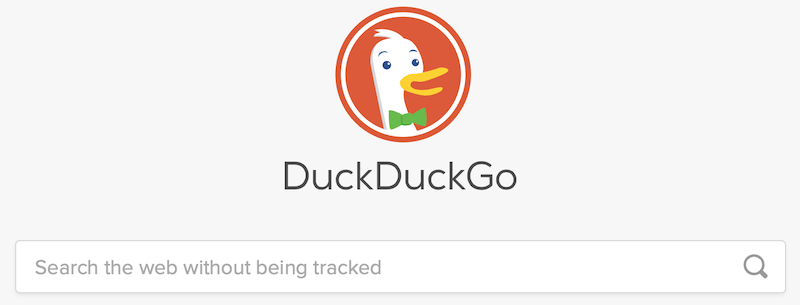
DuckDuckGo – это удобный анонимный браузер, который ориентирован на конфиденциальность. Он блокирует сторонние трекеры, куки и переключает поисковую систему на свою, через которую невозможно идентифицировать пользователя. DuckDuckGo доступен на мобильных устройствах (Android, iOS) и персональных компьютерах в качестве браузера или расширения (Privacy Essentials).
Этот браузер успешно защищает данные пользователей и не оставляет следов при использовании всевозможных веб-страниц, используя только зашифрованное соединение по протоколу HTTPS. Также браузер способен давать оценку посещаемых сайтов, чтобы оценить, насколько он безопасен для использования.
ВирусТотал в качестве онлайн антивируса для сайтов
Про опасность заражения вирусами сайтов я уже довольно подробно писал. И там я тоже приводил VirusTotal как один из инструментов обнаружения опасности. Лучше взять за правило периодически проверять часть страниц своего сайта в ВирусТотале, так, на всякий случай. Тем более, что делается это довольно просто.
На главной странице онлайн-сервиса нужно будет перейти на вкладку «URL-адрес» и ввести адрес той страницы своего или чужого сайта, которую вы хотите проверить на вирусы.
После чего останется только нажать на большую синюю кнопку и дождаться результатов сканирования.
Антивирусные программы и скрипты в этом случае используются другие, но их по-прежнему около шести десятков. Выносимое таким образом решение можно считать весьма обоснованным. Хочу лишь порекомендовать проверять в этом онлайн-сервисе не только главную страницу сайта, но и другие показательные страницы, ибо вирус может сидеть в каком-то подключаемом скрипте или другого рода файле.
Для удобства работы можно даже установить в свой браузер расширение с официального сайта VirusTotal (поддерживаются Хром, Мазила и Интернет Эксплорер). Я бы не сказал, что это расширение так уж и необходимо, но с помощью него все же чутка удобнее отправлять сайты на проверку, просто кликнув по соответствующей вкладке этого расширения на панели браузера.
Оно, так же как и мобильное приложение, не шибко давно обновлялось (ну, что вы хотите, сервис то полностью бесплатный) и в новых браузерах кое-что может не работать. Но тем не менее.
Особенности онлайн-сканера
Этот метод проверки отличается высокой надежностью и не зависит от характеристик или возможностей какого-то одного антивируса. Здесь используются практически все известные утилиты
, которые находят опасные файлы и оповещают пользователя о месте их нахождения.
Virustotal выявляет уязвимые места используемых антивирусов, определяет их ложные срабатывания, а также те атаки, которые не были ими распознаны.

В результате проверки применяются самые современные вирусные базы с постоянно пополняющимися списками наименования вредоносных программ. Напротив каждой из них проставляется дата последнего обновления.
Сервис позволяет не только выполнять обычную загрузку файлов, предназначенных для анализа, но и отправлять их посредством Загрузчика или через электронную почту. Прикрепляемый к письму файл не должен иметь размер более 20 Мб. В противном случае, система просто не примет его.
Сканер также предоставляет данные обо всех проведенных проверках. Осуществить их просмотр можно в режиме реального времени.
Здесь можно видеть:
общее количество зараженных файлов,
10 самых опасных из них,
количество обновлений вирусных баз,
список всех обнаруженных вредоносных программ.
Функционал
VirusTotal может быть использован в самых разных ситуациях. Так, он подойдет для старых ПК, где антивирусные программы отсутствуют, устарели или показывают недостоверные результаты. Также сервис может быть использован в качестве дополнительной проверки помимо основного антивируса, установленного на ПК.
Обнаружив угрозу, утилита оповестит об этом пользователя, но сама исправить проблему не сможет. Если проверялась ссылка, можно просто не переходить на проверенный ресурс, в то время как зараженный файл придется удалять своими силами или устанавливать для этого антивирус.
После окончания проверки файла VirusTotal выводит подробные отчеты от каждого из задействованных антивирусных сервисов. Кроме того, на экране появляется уведомление о том, какой рейтинг безопасности был присвоен веб-ссылке или файлу другими пользователями (эти данные не являются надежными, поэтому учитывать их следует только в редких случаях).
Сервис является абсолютно бесплатным и не нуждается в инсталляции. Если пользователь решит скачать VirusTotal на компьютер, ему не потребуется этого делать. Чтобы воспользоваться его возможностями, достаточно открыть любой браузер, запустить онлайн утилиту и ввести ссылку или загрузить файл.
Также проверяет url сайтов. Вы вносите сайт и проверяете его на вирусы.
Dr. Web Online
Сайт: https://online.drweb.com/result2/
Онлайн-сервис от известного разработчика антивирусных продуктов.
Отличается минималистичным интерфейсом и высокой скоростью работы.
Пользоваться этим сервисом можно абсолютно бесплатно. В отличие от других продуктов Dr. Web.
Максимальный размер файлов, который разрешается загружать для проверки составляет всего 10 мегабайт.
И не имеет значения, сколько файлов было загружено. Это лимит на общий объем всех элементов.
В своей работе Dr. Web Online использует исключительно собственные алгоритмы поиска угроз, не полагаясь на продукты других разработчиков. Из-за этого временами он не видит реальных угроз. Известны случаи, когда при проверке элементов на других сервисах вирусы присутствовали.
Позитив:
- истинно минималистический интерфейс;
- есть русский язык;
- высокая скорость работы;
- простой и интуитивно понятный интерфейс;
- нет рекламного контента;
- используется собственный алгоритм;
- сервис от известного бренда.
Негатив:
- слишком маленький разрешенный объем файла;
- иногда не находит угроз.
Установка VirusTotal Uploader
Для проверки файлов удобнее использовать утилиту VirusTotal Uploader, которая предназначена для пользователей Windows.
скачать virustotal uploader
Программа VirusTotal Uploader быстро загружает файлы для проверки на онлайн сервис. Также с помощью этой утилиты можно проверять ссылки. Скачайте приложение VirusTotal Uploader на свой компьютер, а затем запустите исполняемый файл.
В первом окне мастера установки нажмите на кнопку «I Agree».
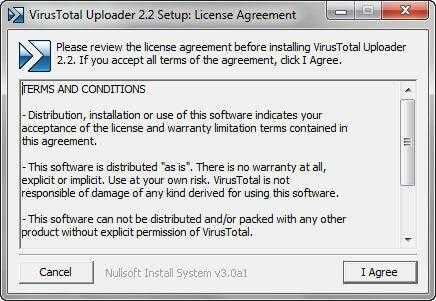
Во втором окне можете все оставить по умолчанию, а затем нажать на кнопку «Next».
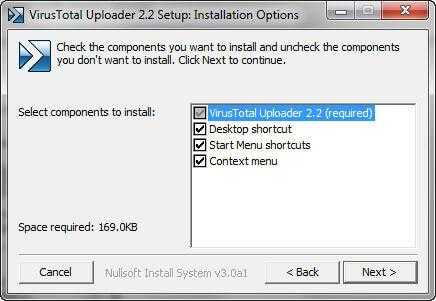
В следующем окне нажмите на кнопку «Install».
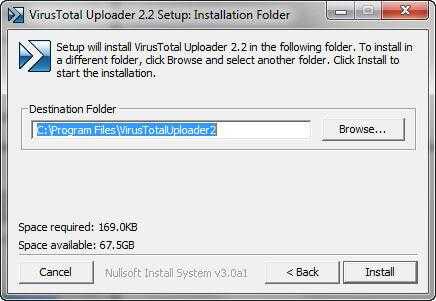
После завершения установки утилиты VirusTotal Uploader нажмите на кнопку «Close».
Функционал
VirusTotal — бесплатный независимый сервис, созданный для анализа данных и обнаружения потенциальных угрозах. Для этого у него имеется следующий набор функций.
- Проверка файлов и интернет-ссылок на вирусы и другое вредоносное ПО.
- Использование для проверки и анализа большого количества антивирусных баз.
- Информирование пользователя об обнаруженных проблемах.
- Выведение подробного отчета по проверке каждым из используемых антивирусным сервисом.
- Сообщение о том, какой рейтинг безопасности дали файлу или ссылке пользователи (не слишком надежная информация, на нее советуют ориентироваться в последнюю очередь).
Сервис не требует установки. Просто запустите VirusTotal в любом браузере, введите в окошко адрес ссылки или с помощью кнопки «Выберите файл» добавьте подозрительный с вашей точки зрения объект с вашего компьютера. За считанные секунды вы получите подробную информацию в виде таблицы. «Чистые» файлы и ссылки будут обозначены зеленым цветом, вызывающие подозрения — красным.
Достоинства и недостатки
Достоинства:
- Нет необходимости в установке.
- Анализирует сразу с помощью баз десятков антивирусов.
- Проста в использовании.
- Быстрота работы.
Недостатки:
- Не может вылечить зараженный файл — лишь информирует о проблеме.
- Имеет английский интерфейс (хотя разобраться в нем все равно очень просто).
- Имеется ограничение по размеру файла.
Brave

Brave является одним из лучших защищённых браузеров с высокой конфиденциальностью по умолчанию. Это браузер на основе Chromium, то есть быстрый, надёжный и конфиденциальный. Здесь есть встроенный блокировщик рекламы и защита от снятия цифровых отпечатков с вашего устройства. Главным разработчиком браузера является ранее работавший в компании Mozilla Брэндон Эйх.
Это не первый браузер на основе Chromium, но он изначально настроен под максимальную конфиденциальность. Вот перечень его достоинств:
- Блокировка рекламы и трекеров по умолчанию.
- Защита от снятия цифровых отпечатков вашего устройства.
- Встроенная блокировка скриптов.
- Автоматические обновления до HTTPS (HTTPS Everywhere).
Несмотря на блокировку рекламы в браузере, Brave в апреле 2019 года официально запустил собственную рекламную программу. Эту рекламу должны одобрять авторы браузера и существует модель выплат участникам программы. Некоторые критикуют эту рекламу, но она помогает продолжать развивать и совершенствовать браузер.
Одним из достоинств Brave является высокая конфиденциальность по умолчанию. Это отличный вариант для тех, у кого нет времени, терпения и навыков для настроек браузера и расширений. Поддерживаются расширения от Chrome. Можно скачать браузер и приступать к работе.
Особенности VirusTotal
Раньше (в детстве и юношестве) сервис был многоязычным, даже очень. Была поддержка и русского языка. Но новые владельцы вероятно решили, что в мире остались одни американцы и почему-то испанцы…
Именно эти два языка остались в интерфейсе сервиса. Но вот, что я Вам скажу-даже если бы оставили один китайский язык, всё-равно было бы понятно, как пользоваться этим антивирусным онлайн-сервисом. Да и в самом быстром и популярном браузере Google Chrome
этот вопрос решается на раз…
Достаточно просто перевести страницу встроенным переводчиком.
Также, особенностью сервиса VirusTotal является ограничение размера проверяемого файла — 32 Мб. Впрочем, этого достаточно в большинстве случаев.
Не стоит забывать и заблуждаться — VirusTotal не замена антивирусу в системе!
Сервис способен проверять лишь отдельные, указанные Вами файлы и ссылки.
Ещё одним предназначением сервиса является выявление ложных срабатываний антивирусов. Очень актуальная проблема — «закричит» антивирус у одного пользователя и он давай по всему интернету орать на программу, сайт и автора сайта… , а ведь другие 66 (!) антивирусов молчат при этом оказывается.
Любой сканер или антивирус, хоть и обновляется постоянно, но всё-равно является лишь программой, набором команд и кодов, они тоже могут ошибаться. Создатели сервиса это понимают снижая процент ошибок не только постоянно увеличивая число аудиторов (сканеров), но и внедрив дополнительное средство определения зловредности файла — личный опыт пользователей.
Это реализовано в очень симпатичной и оригинальной форме — путём голосования за файл или ссылку…
Не забудьте и Вы ткнуть на чёртика или ангела, если Вам знаком проверяемый файл, программа или ссылка.
Как-то плавно я перешёл к описанию…
Выводы статьи
Онлайн сервис VirusTotal com осуществляет проверку подозрительных файлов и URL адресов (ссылок), проводимую большим количеством антивирусных сканеров. При использовании этого сервиса вы будете иметь дополнительную информацию о потенциально опасных данных, которые могут угрожать вашему компьютеру.
VirusTotal.com — онлайн сервис для проверки на вирусы (видео)
Всем снова здравствуйте. Сегодня мы познакомимся с сервисом Virus Total, который сразу проверит ваш подозрительный файл или ссылку на архив более 55 антивирусами одновременно, причем абсолютно бесплатно.
В наше время очень важно позаботиться о своей безопасности данных, установив на компьютер, ноутбук или гаджет современный антивирус с последним обновлением баз. Но иногда может случиться так, что вам нужно проверить дополнительно ваш скачанный файл или ссылку на закачку того или иного архива
Не устанавливать же для этого другие антивирусные программы. А с помощью Virus Total вы сразу проверите по всем популярным антивирусам.
Онлайн проверка файла Virus Total
Итак, давайте посмотрим, как это выглядит на практике. Переходим на сайт virustotal.com
Сайтом удобно пользоваться, он поддерживает русский язык. Здесь мы можем указать файл на жестком диске компьютера, или же перейти на другую вкладку URL-адрес для проверки ссылки на архив или инсталлятора. Об этом чуть ниже поговорим.
У сервиса есть ограничение: он проверяет файлы с объемом не более 128 MB
. Учитывайте этот параметр.
Нажимаем на кнопочку «Выберите файл
», затем указываем нужный файл, архив и т.д. И жмем на «Проверить
». Сервис произведет загрузку вашего файла и затем просканирует его всеми возможными антивирусами.
(В ходе теста загрузки инсталлятора в , файл почему-то не загружался. Только вот такое сообщение висело долгое время, пока не закрыл его сам
После этого открыл другой браузер — — выполнил те же действия и файл успешно загрузился. Поэтому, если вы столкнулись с такой проблемой, что загрузка не начинается, поменяйте браузер.) Это так, отступление, дополнительная информация.
После того, как произошла загрузка, Virus Total начнет анализировать файл на предмет наличия в нем троянов, вирусов, вредных программ. Данные о проверке вы увидите в отчете.
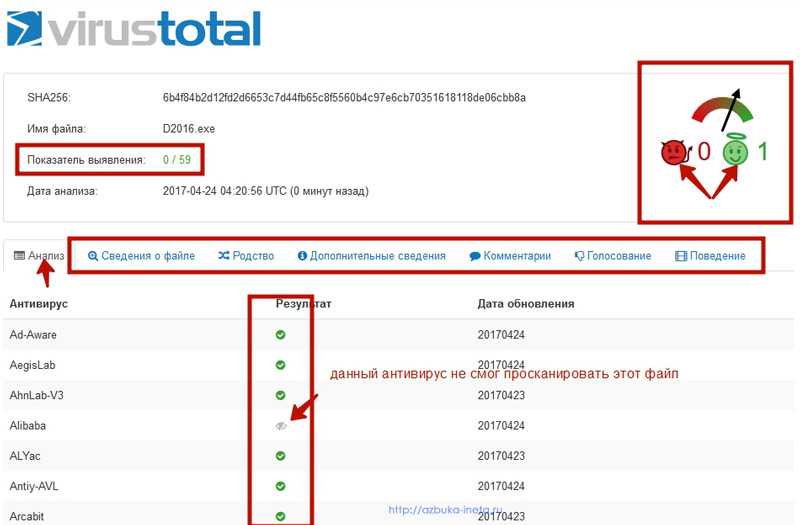
Как видим, проверяли 59 антивирусов и ни один не заподозрил на вирус. В этом списке вы увидите такие популярные бренды антивирусных программ, как Avira, Dr.Web, и многие другие.
Напротив каждого из них в графе «Результат
» в случае не обнаружения никаких угроз, будет поставлена зеленая галочка. Если же сканирование не удалось, вы увидите серый глазок.
На других вкладках вы сможете ознакомиться со сведениями о текущем файле, оставить комментарий, принять участие в голосовании.
Проверка URL-адреса (ссылки)

Важно!!!
Всегда указываете протокол HTTP:// или HTTPS:// в начале ссылки. Без него сервис может не загрузить данные для проверки
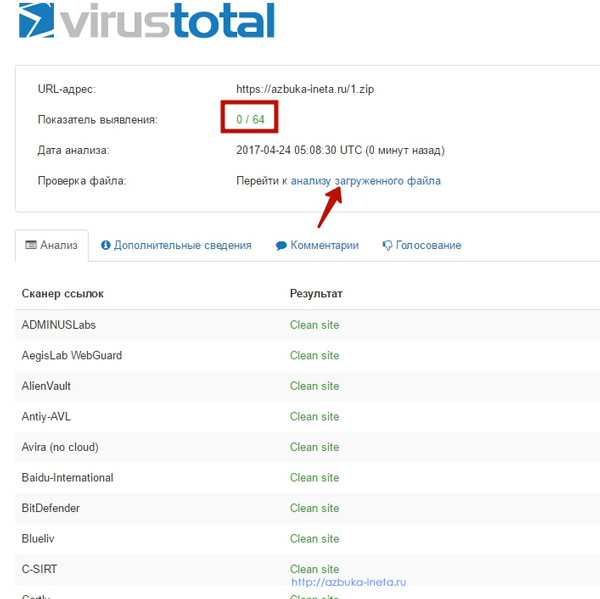
Здесь уже проверка прошла через 64 сканера ссылок. И все они показали, что сайт чист, безопасен. Для просмотра данных о файле, перейдем по «Перейти к анализу загруженного файла
».
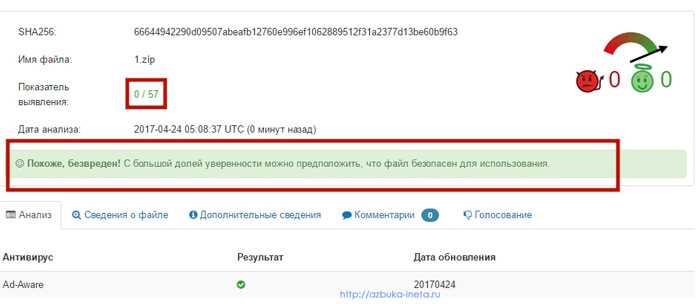
Здесь мы видим сообщение о том, что файл является безопасным и можно его использовать. Поэтому можно спокойно его скачивать по указанной ссылке. Ниже представлен список всех антивирусов и их результаты.
Если вы будете повторно проверять файл или ссылку, что сервис VirusTotal вам напомнить об этом: когда и были ли обнаружены угрозы.

Вы можете просмотреть последний анализ или же запустить новую проверку.
Программа VirusTotal
Разработчики сервиса разработали для удобства пользователей одноименную программу, которая устанавливается на компьютер, и вы сможете в любое время выполнять анализ ссылок и данных, не заходя на сам ресурс. Для загрузки ее переходим в раздел «О нас
», для удобства (правой кнопкой вызываем меню и выбираем «Перевести на русский»).
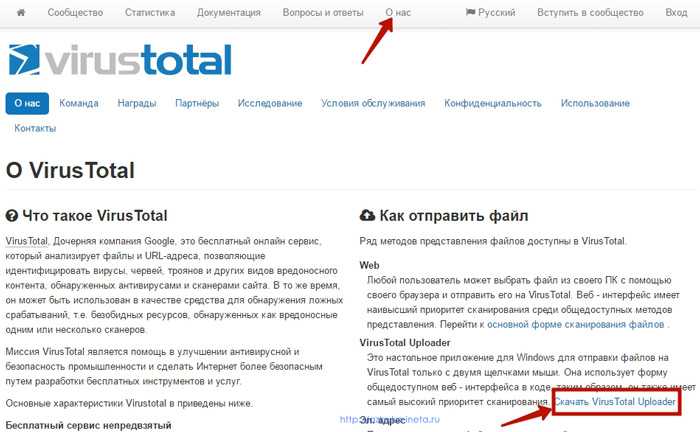
Здесь мы выбираем нужную операционную систему: Windows или Mac. И жмем на кнопку «Install Virus Total Uploader
». Установщик загрузится в . Открываем ее и запускаем установку.
В начале вам нужно, как всегда принять лицензионное соглашение, нажав «I Agree
» (Согласен), затем пару на «Next
» и программа установится.
Запускаем ее с рабочего стола.
И здесь мы выбираем что нам нужно: если проверить файл, то используем клавишу «SELECT file(s)
and
upload
»; или же вводим ссылку в поле «URL
», не забывая про протокол http:// и https://. После чего нажимаем на кнопочку «Get and upload
». И в том и в другом случае откроется страница в браузере с результатами анализа.
Помните, что онлайн-сервис Virus Total не обеспечит защиту вашего устройства. Он лишь проверяет указанные ваши данные. Для защиты компьютера поставьте себе антивирус, на первое время подойдет и .














![Virustotal - как правильно пользоваться сервисом [2022]](http://kubwheel.ru/wp-content/uploads/6/f/3/6f35f6cc1cb3f0e8f72e5caa276c4d37.jpeg)












